كيفية الدخول إلى حساب iCloud الخاص بك
نشرت: 2022-08-13
كان iCloud هو نظام التخزين السحابي الأول في العالم منذ إنشائه بشعبية لا مثيل لها في الغالب ، يتم تسهيلها بشكل أساسي من خلال إمكانية الوصول السلس والميزات الرائعة. يسمح للمستخدم بتخزين ملفاته والتحكم فيها بسهولة تحت ضمان أمان لا يمكن اختراقه وموثوقية دائمة. ومع ذلك ، لا ينبغي الخلط بين الصعود السريع لـ iCloud إلى القمة كدليل على راحة المستخدم الشاملة. واجه العديد من المستخدمين بعض الفواق غير العاطفي الذي يدفعهم إلى القلق والذهول أثناء استخدام iCloud. ويسأل معظم هؤلاء المستخدمين عن كيفية فتح حساب iCloud وما إذا كان من الممكن استعادة بريد iCloud القديم. لذلك اليوم ، سنقوم بمعالجة بعض الاستفسارات الشائعة ، بدءًا من كيفية الوصول إلى iCloud الخاص بك بنجاح.
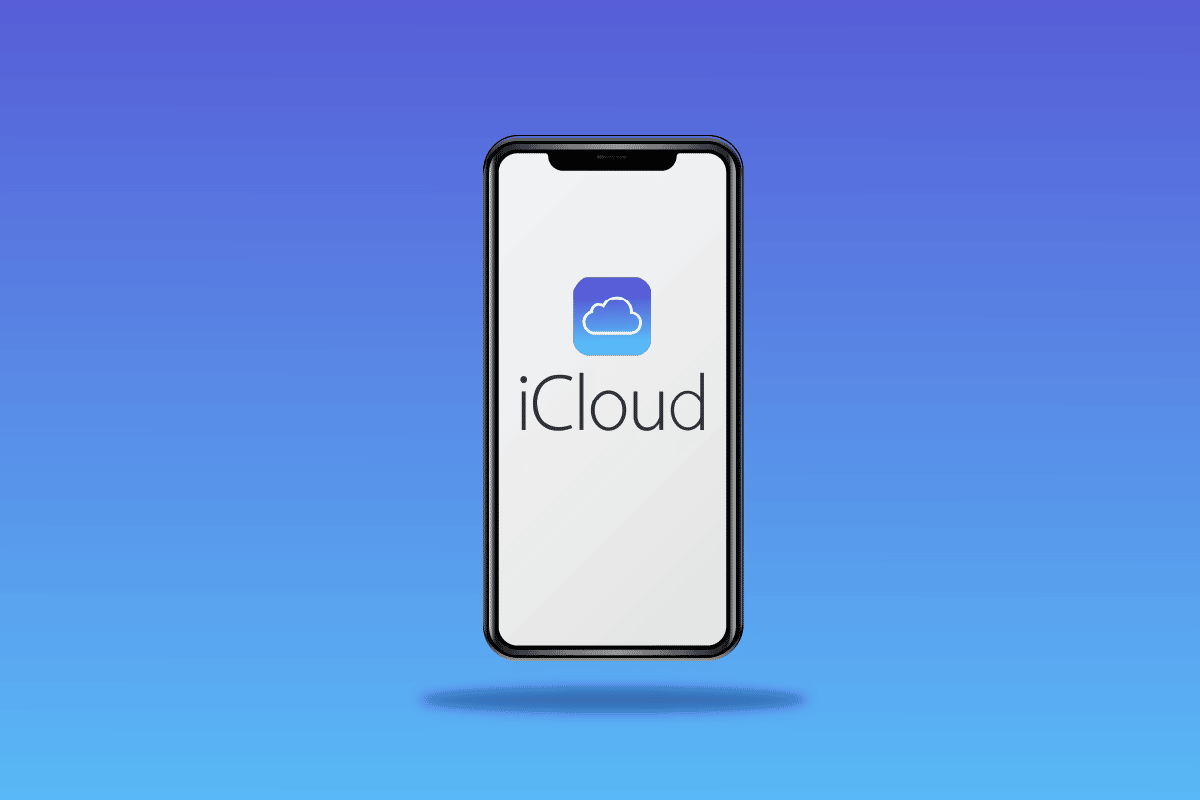
محتويات
- كيفية الدخول إلى حساب iCloud الخاص بك
- كيف تفتح حساب iCloud؟
- هل كلمة مرور iCloud هي نفسها معرف Apple؟
- كيف يمكنك الدخول إلى حساب iCloud الخاص بك؟
- كيف يمكنك تسجيل الدخول إلى معرف Apple الخاص بك دون رمز التحقق؟
- كيف يمكنك الدخول إلى iCloud بدون كلمة مرور؟
- كيف يمكنك معرفة ما هي كلمة مرور iCloud الخاصة بك؟
- ما هو رمز المرور المكون من 4 أرقام لـ iCloud؟
- كيف يمكنك الوصول إلى بريدك الإلكتروني على iCloud بدون هاتف؟
- كيف يمكنك استعادة بريدك الإلكتروني القديم على iCloud؟
- كيف يمكنك استرداد حساب iCloud الخاص بك بدون بريد إلكتروني؟
- كيفية فتح أي iPhone iOS بدون معرف Apple وكلمة المرور؟
كيفية الدخول إلى حساب iCloud الخاص بك
المجموعة المترامية الأطراف من ميزات iCloud جنبًا إلى جنب مع الأناقة التي ترافق منتجات Apple دفعتها إلى أعلى قائمة أدوات التخزين السحابية المفضلة لدى الجميع. لكن مستخدمي iCloud لا يزالون يحملون بعض الاستفسارات التي لم يتم حلها في محاولة للحصول على إجابة من مكان ما. لذلك ، يمكنك الدخول إلى حساب iCloud الخاص بك عن طريق تسجيل الدخول إلى حسابك من صفحة تسجيل الدخول على iCloud . استمر في القراءة للعثور على الخطوات التي تشرح نفس الشيء بالتفصيل مع الرسوم التوضيحية المفيدة لفهم أفضل.
كيف تفتح حساب iCloud؟
لفتح حساب iCloud ، يجب عليك إنشاء معرف Apple فريد ، والذي سيسمح لك بالاستمتاع بالوصول الجامح إلى iCloud. يتم إنشاء iCloud الخاص بك تلقائيًا عند إنشاء معرف Apple الخاص بك . اتبع الخطوات التالية لإنشاء معرف Apple الخاص بك وفتح حساب iCloud.
1. قم بزيارة صفحة تسجيل الدخول على iCloud في متصفحك.
2. انقر فوق إنشاء معرف Apple من أسفل الصفحة كما هو موضح أدناه.
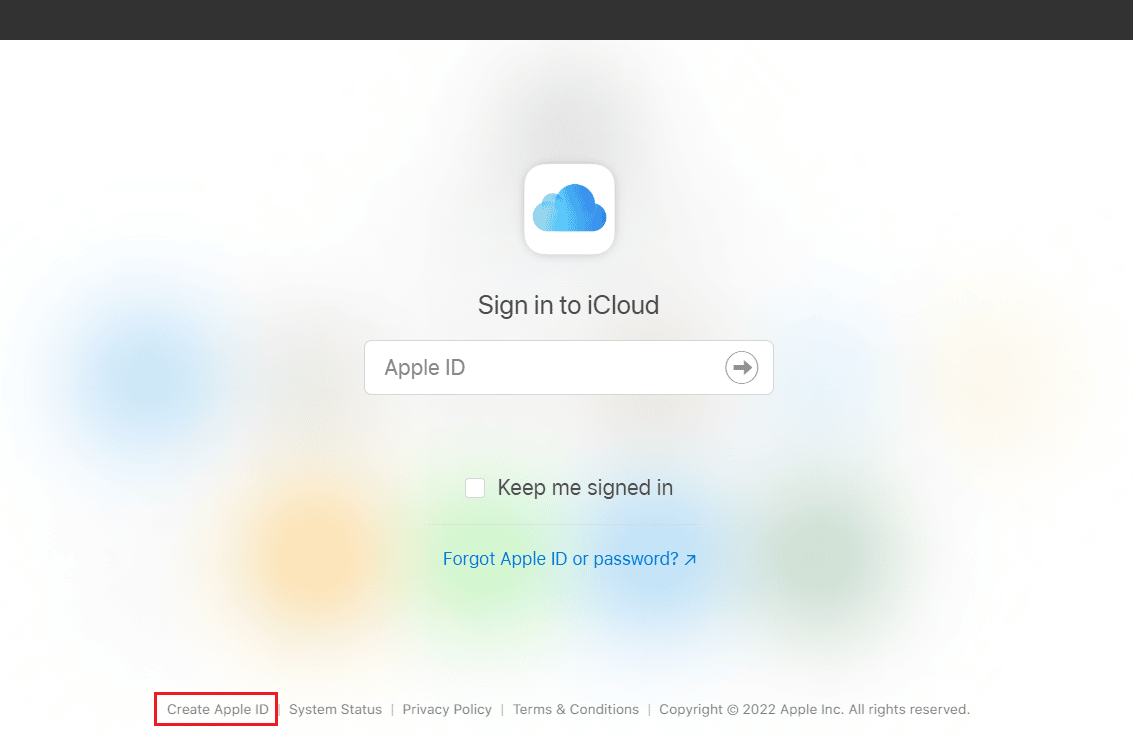
3. أدخل اسمك الأول واسم عائلتك ، البلد / المنطقة ، وتاريخ الميلاد .
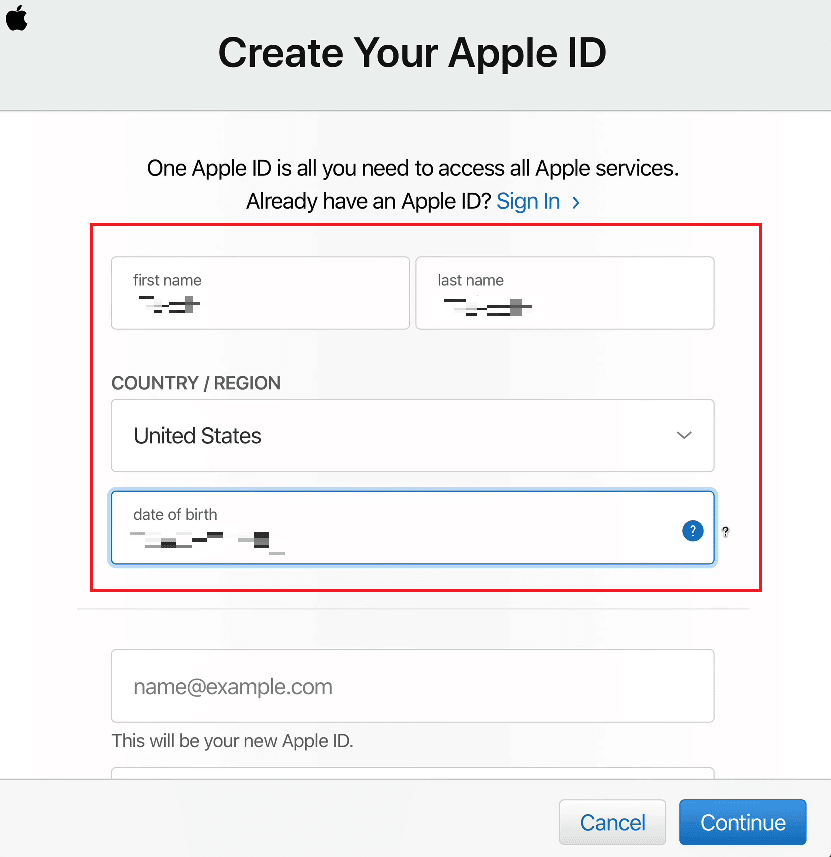
4. ثم قم بالتمرير لأسفل وأدخل معرف Apple المطلوب الذي تريد تعيينه.
ملاحظة : يمكنك تعيين أي من عناوين البريد الإلكتروني الخاصة بك كمعرف Apple الخاص بك.
5. أدخل كلمة المرور المطلوبة وأكدها في الحقول المرتبطة ، كما هو موضح أدناه.
6. قم بتعيين أسئلة الأمان والإجابات لمعرف Apple الخاص بك من الحقول ذات الصلة ، كما هو موضح أدناه.
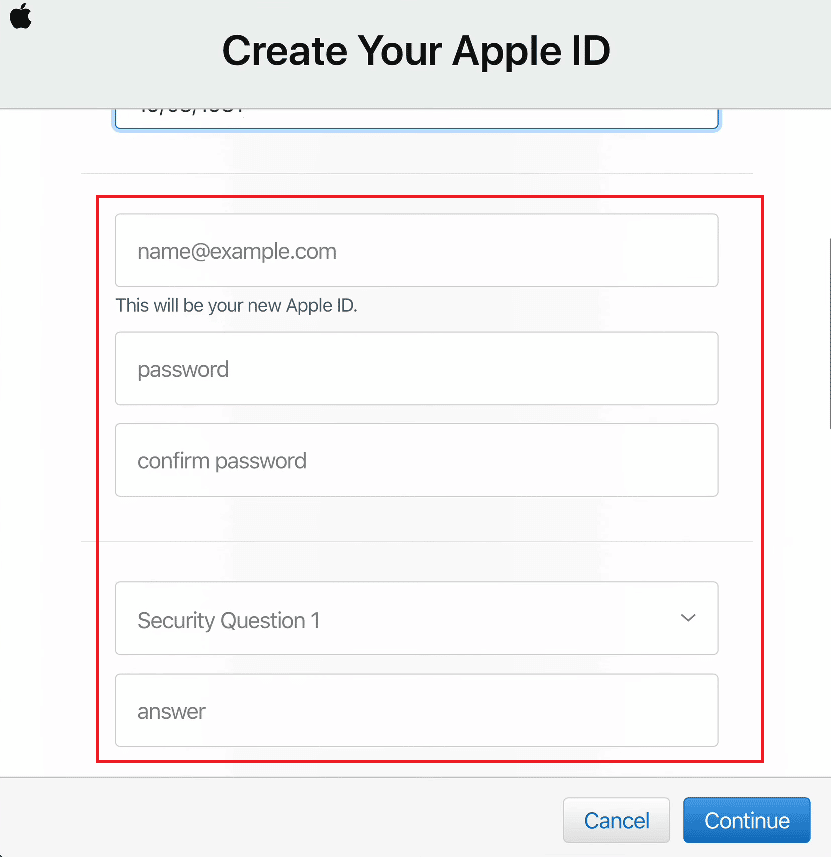
7. إذا كنت ترغب في ذلك ، فحدد حقول الاستلام المطلوبة للسماح لـ Apple بإرسال معلومات إليك حول تحديثات Apple وإعلانات وتوصيات متنوعة.
8. أدخل رموز الرموز المعروضة في الصورة المجاورة وانقر فوق متابعة .
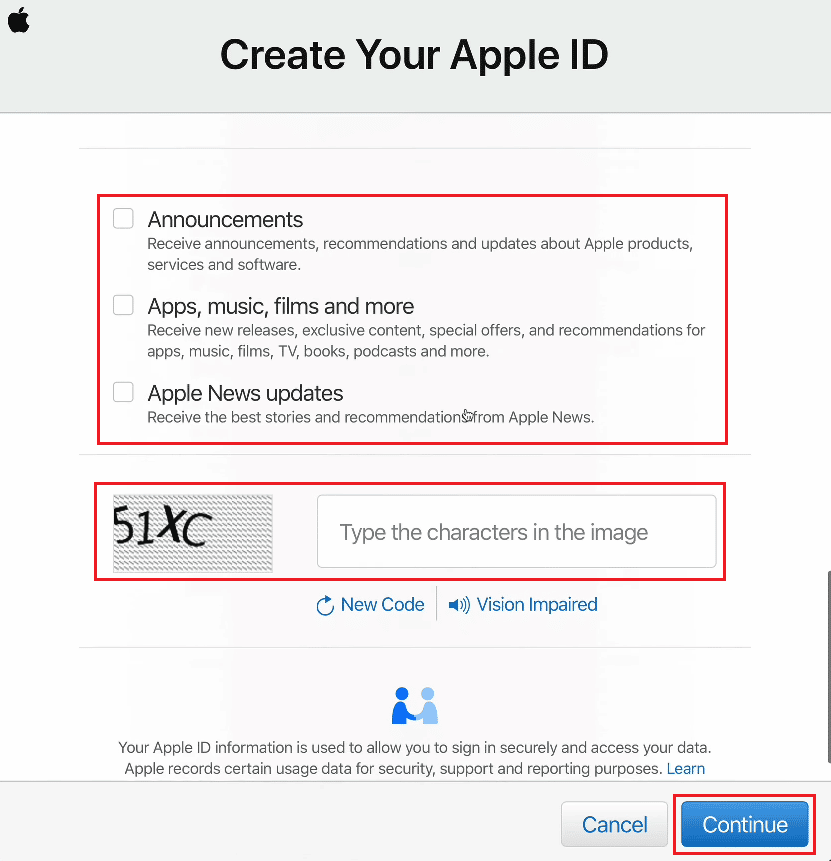
9. أدخل رمز التحقق المكون من 6 أرقام في الحقل المحدد الذي تلقيته في البريد الإلكتروني على عنوان البريد الإلكتروني الذي قدمته باعتباره معرف Apple الخاص بك.
10. انقر فوق "متابعة" .
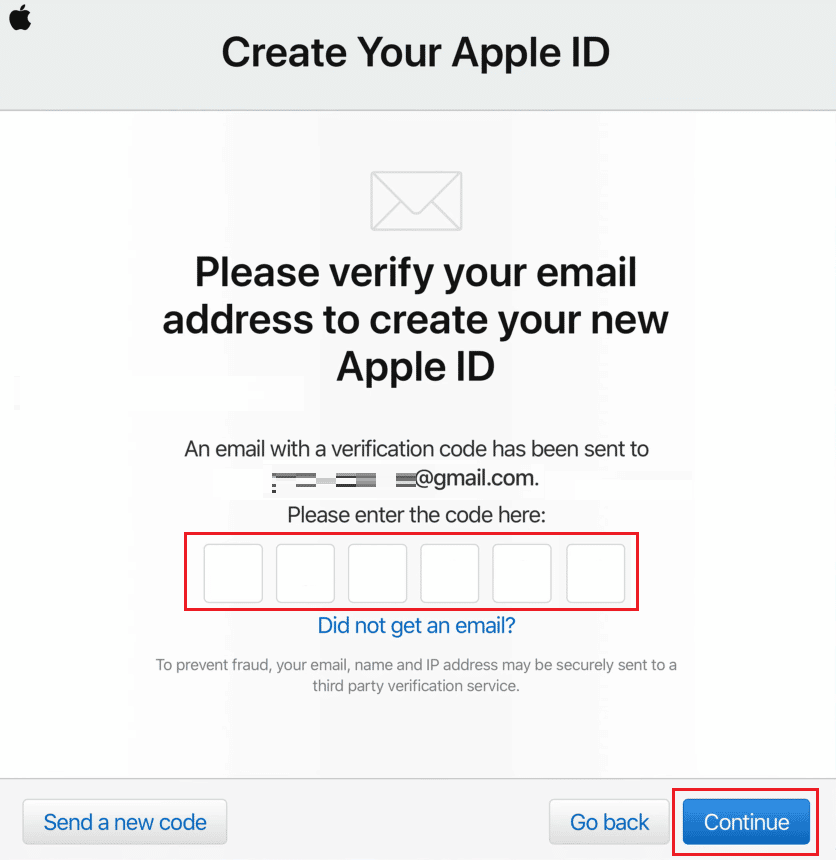
11. وافق على نافذة الشروط والأحكام والنوافذ المنبثقة ، كما هو موضح أدناه.
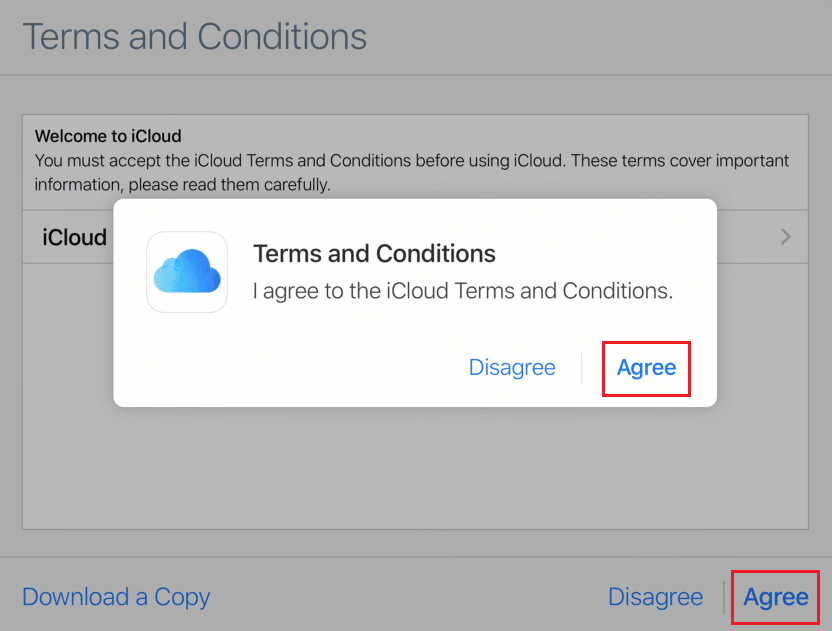
12. أخيرًا ، انقر فوق بدء استخدام iCloud لفتح حساب iCloud الذي تم إنشاؤه حديثًا.
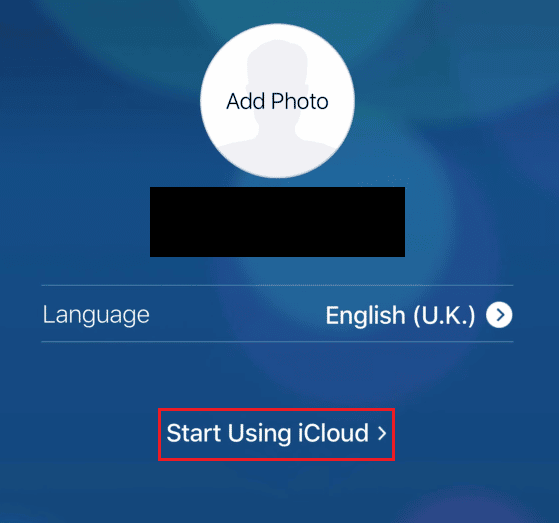
اقرأ أيضًا : كيفية حذف جميع جهات الاتصال من iPhone 5 بدون iCloud
هل كلمة مرور iCloud هي نفسها معرف Apple؟
لا ، كلمة مرور iCloud ومعرف Apple ليسا متطابقين ، كما توحي الأسماء. لكن كلمة مرور iCloud الخاصة بك هي نفسها كلمة مرور معرف Apple الخاص بك .
كيف يمكنك الدخول إلى حساب iCloud الخاص بك؟
فيما يلي الخطوات البسيطة التي يمكنك تنفيذها للوصول إلى حساب iCloud الخاص بك باستخدام معرف Apple وكلمة المرور.
1. انتقل إلى صفحة تسجيل الدخول على iCloud في متصفحك.
2. أدخل معرف Apple الخاص بك في الحقل المتاح وانقر فوق رمز السهم التالي ، كما هو موضح أدناه.
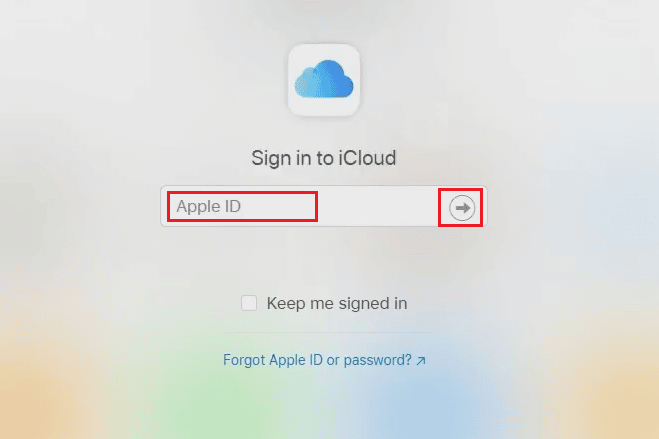
3. ثم أدخل كلمة مرور معرف Apple الخاص بك (iCloud) وانقر فوق رمز السهم التالي ، كما هو موضح.

4. بعد ذلك ، أدخل رمز المصادقة الثنائية الذي تم إرساله إلى بريدك الإلكتروني المسجل أو رقم هاتفك .
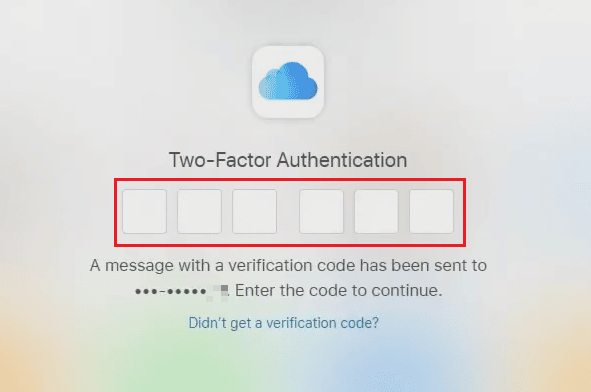
5. انقر فوق Trust for Trust هذا المتصفح؟ يظهر فجأة.
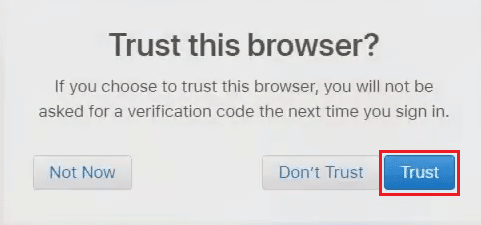
اقرأ أيضًا : إصلاح عدم مزامنة صور iCloud مع جهاز الكمبيوتر
كيف يمكنك تسجيل الدخول إلى معرف Apple الخاص بك دون رمز التحقق؟
اتبع الخطوات التالية لتسجيل الدخول إلى معرف Apple الخاص بك على جهاز iOS الخاص بك دون أي رمز تحقق.
ملاحظة : تعمل هذه الطريقة فقط مع معرفات Apple القديمة . قد لا يعمل مع المستخدمين الذين قاموا بإنشاء معرفات Apple مؤخرًا أو قاموا بالفعل بترقية أمان معرف Apple باستخدام المصادقة ذات العاملين.
1. افتح تطبيق " الإعدادات " على جهاز iPhone الخاص بك.
2. اضغط على تسجيل الدخول إلى iPhone الخاص بك من الأعلى ، كما هو موضح.
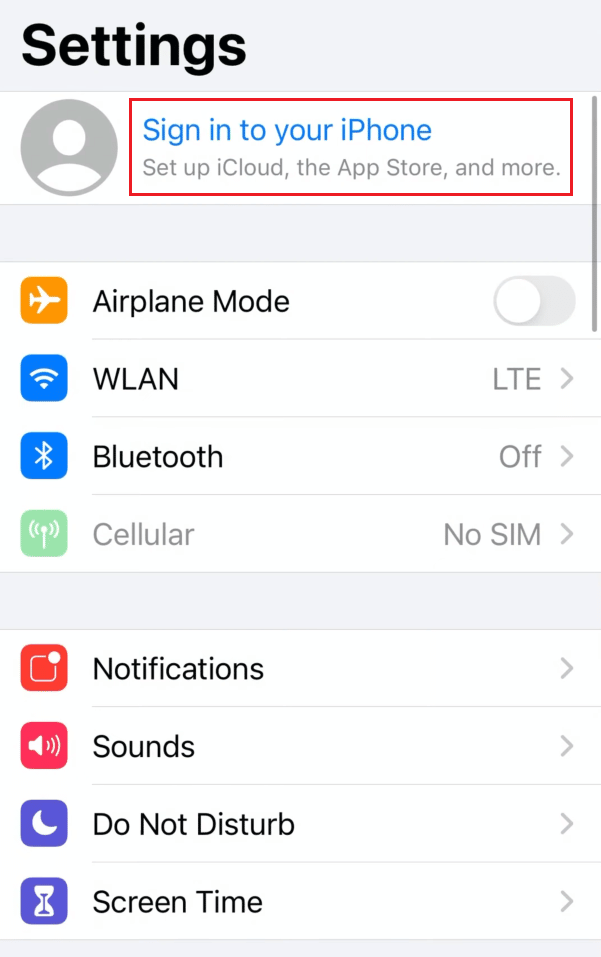
3. أدخل معرف Apple وكلمة المرور في الحقول المعنية وانقر فوق التالي .
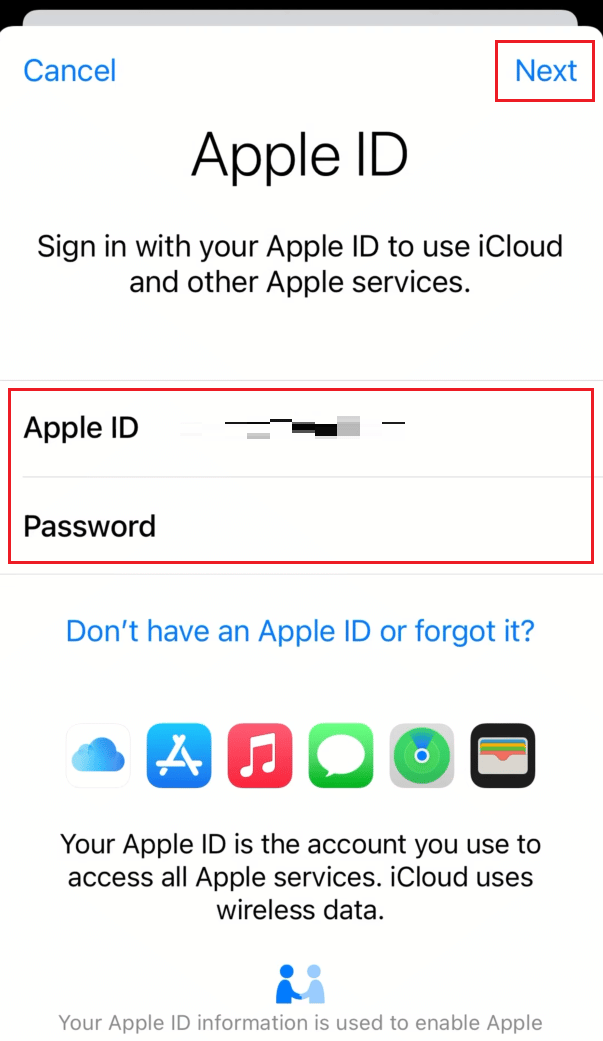
4. في شاشة أمان معرف Apple ، انقر فوق خيارات أخرى .
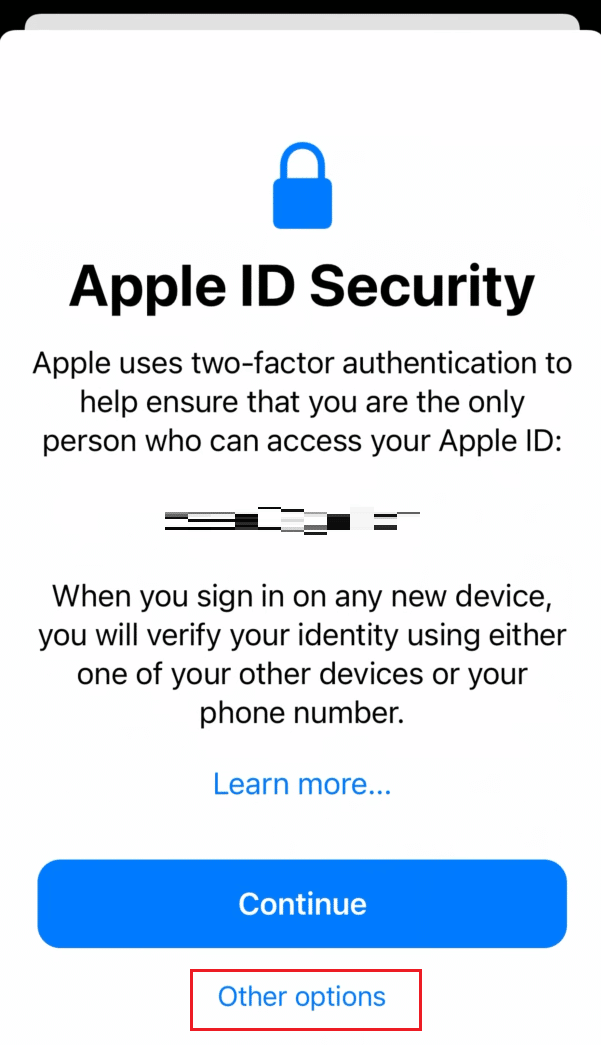
5. بعد ذلك ، انقر فوق عدم الترقية من النافذة المنبثقة لرفض الحصول على أي رمز تحقق ، كما هو موضح أدناه.
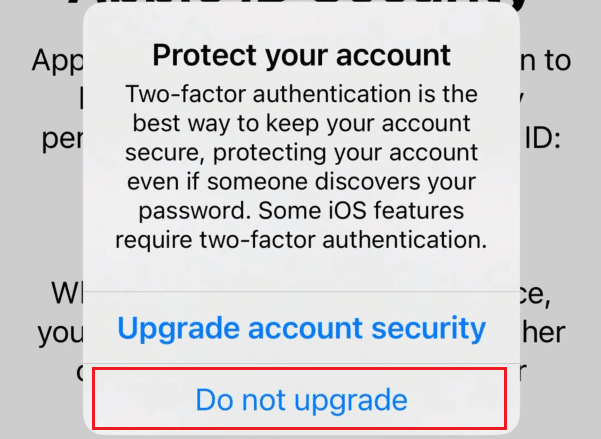

سيتم تسجيل الدخول بنجاح إلى معرف Apple الخاص بك على جهاز iOS الخاص بك دون رمز التحقق.
كيف يمكنك الدخول إلى iCloud بدون كلمة مرور؟
إذا كنت لا تعرف أو نسيت كلمة المرور لمعرف Apple الخاص بك ، فسيتعين عليك إعادة تعيينها. يمكنك الوصول إلى iCloud بدون كلمة المرور الخاصة بك عن طريق إعادة تعيين كلمة مرور معرف Apple الخاص بك بمساعدة الخطوات المذكورة أدناه.
1. قم بزيارة صفحة iForgot Apple ID Recover في متصفحك.
2. أدخل معرف Apple الخاص بك في الحقل المحدد وانقر فوق " متابعة ".
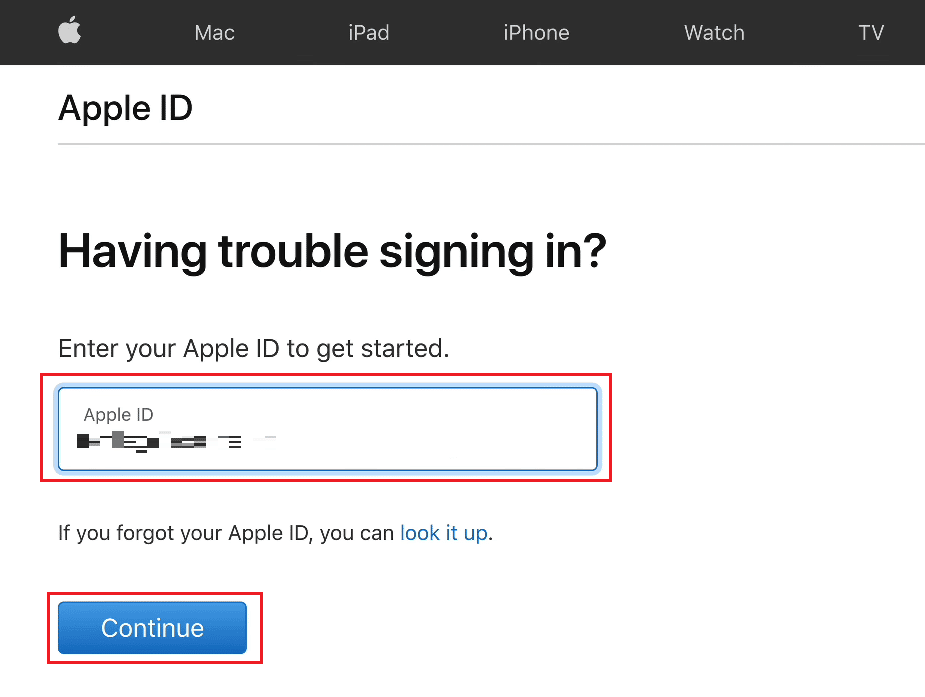
3. أدخل رقم هاتفك المرتبط بمعرف Apple الخاص بك لتأكيده وانقر فوق متابعة ، كما هو موضح.
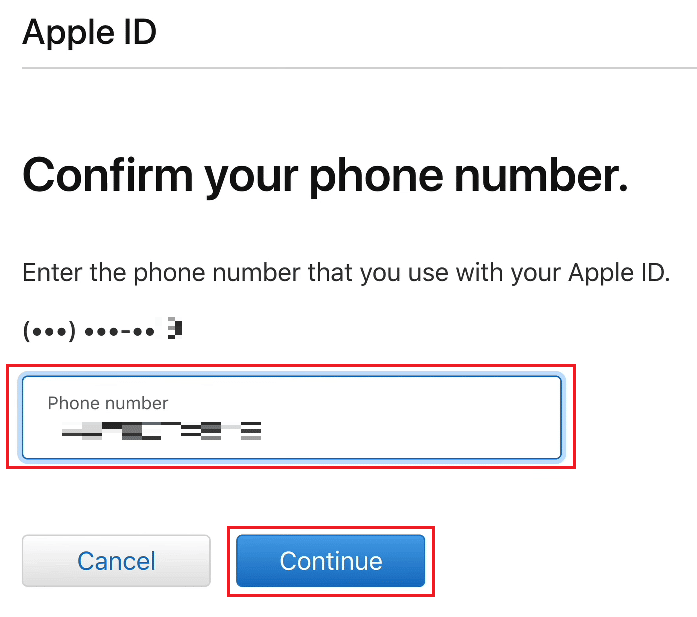
4. أدخل رمز التحقق المرسل إلى رقم هاتفك المسجل في Apple ID وانقر فوق " متابعة ".
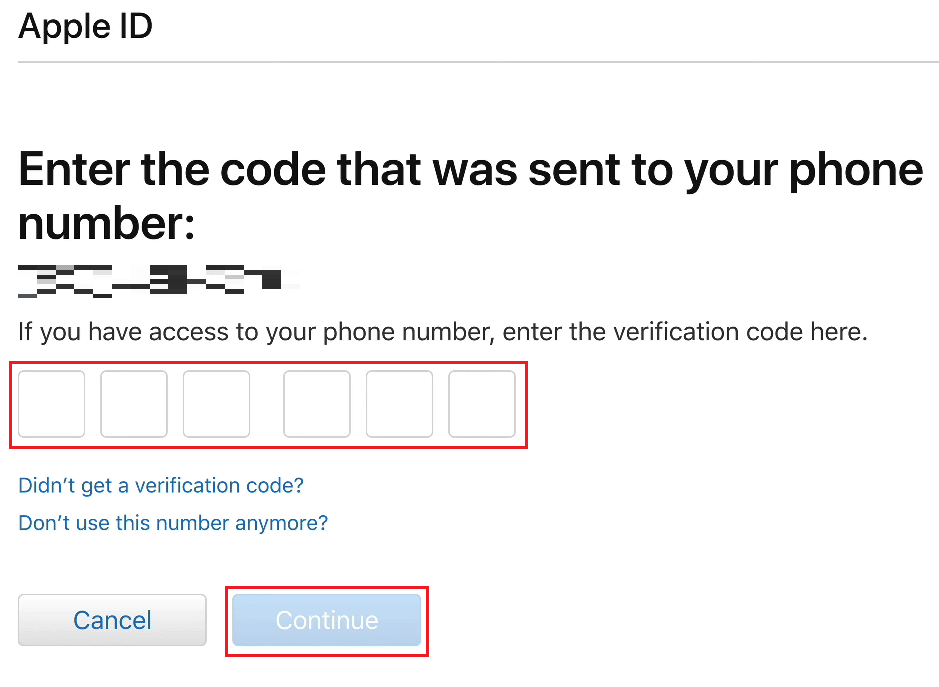
5. الآن ، أدخل رمز التحقق المرسل إلى عنوان بريدك الإلكتروني المسجل وانقر فوق " متابعة ".
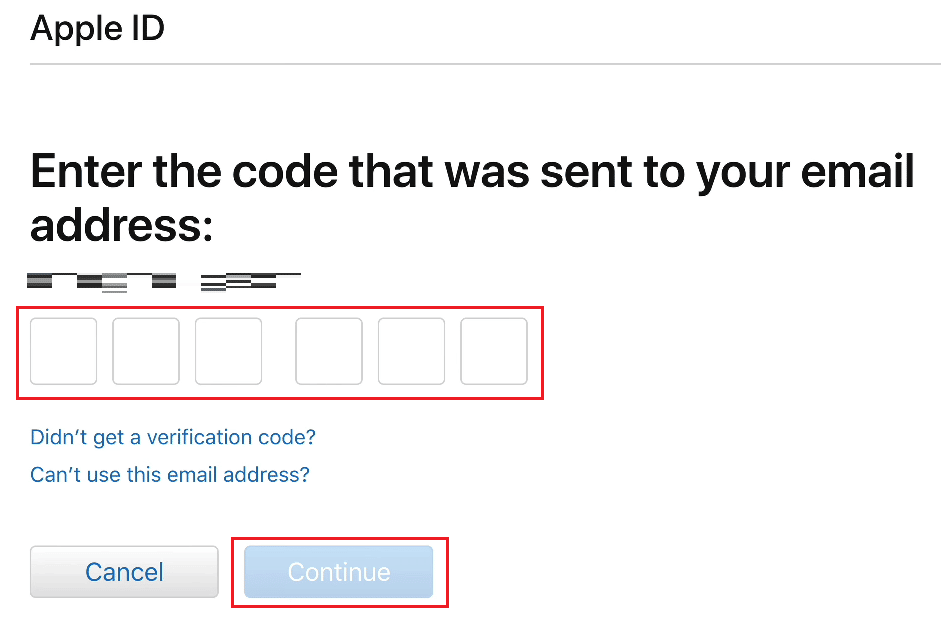
6. بعد ذلك ، أدخل كلمة المرور الجديدة الخاصة بك وقم بتأكيدها في الحقول المعنية.
7. انقر فوق " متابعة " بعد إدخال كلمات المرور في الحقول.
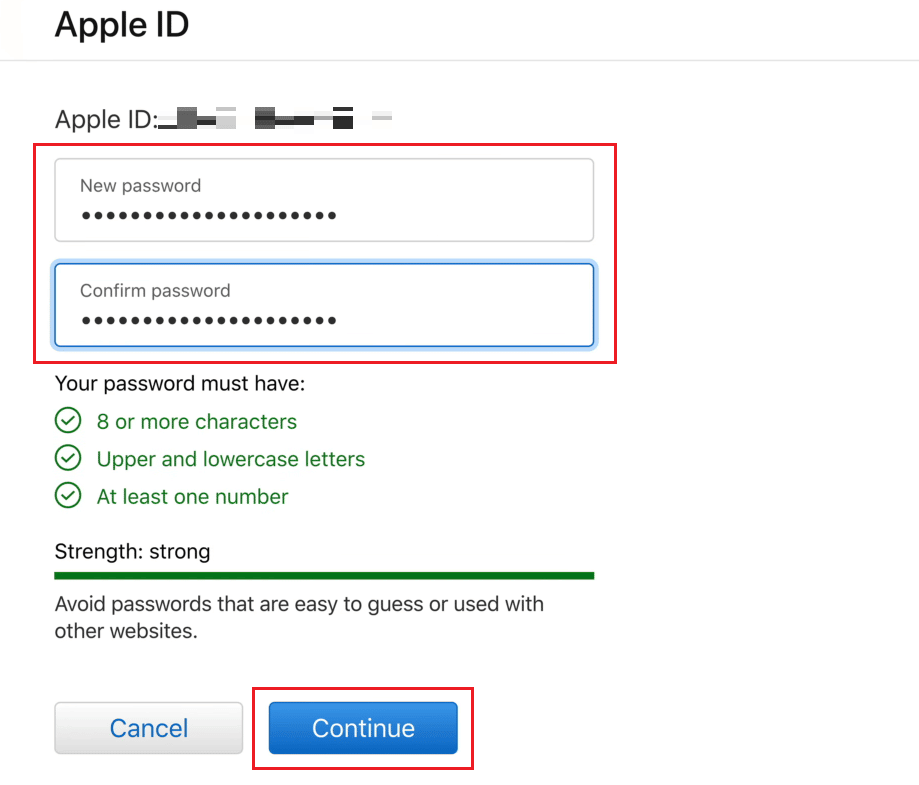
8. سترى رسالة تمت إعادة تعيين كلمة المرور الخاصة بك في الصفحة التالية.
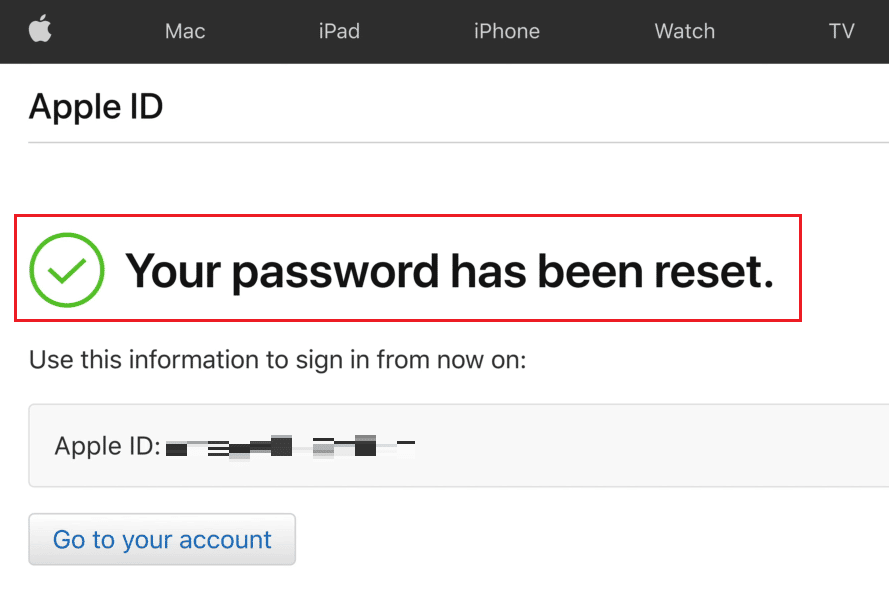
9. أخيرًا ، قم بزيارة صفحة تسجيل الدخول على iCloud في متصفحك وقم بتسجيل الدخول إلى iCloud باستخدام معرف Apple الخاص بك وكلمة المرور التي تم إعادة تعيينها حديثًا.

اقرأ أيضًا : كيفية إزالة بطاقة الائتمان من معرف Apple
كيف يمكنك معرفة ما هي كلمة مرور iCloud الخاصة بك؟
كلمة مرور iCloud الخاصة بك هي نفسها كلمة مرور معرف Apple الخاص بك .
ما هو رمز المرور المكون من 4 أرقام لـ iCloud؟
رمز مرور iCloud الخاص بك هو كلمة المرور الدقيقة التي تستخدمها مع معرف Apple الخاص بك.
كيف يمكنك الوصول إلى بريدك الإلكتروني على iCloud بدون هاتف؟
يمكنك الوصول إلى بريدك الإلكتروني على iCloud من قائمة بريد iCloud . اتبع الخطوات المذكورة أدناه للقيام بذلك.
1. انتقل إلى صفحة تسجيل الدخول على iCloud في متصفحك.
2. أدخل معرف Apple وكلمة المرور لتسجيل الدخول إلى حساب iCloud الخاص بك.
ملاحظة : إذا قمت بتشغيل التحقق الثنائي على معرف Apple الخاص بك ، فتحقق من العملية لإدخال حسابك.

3. انقر فوق البريد .
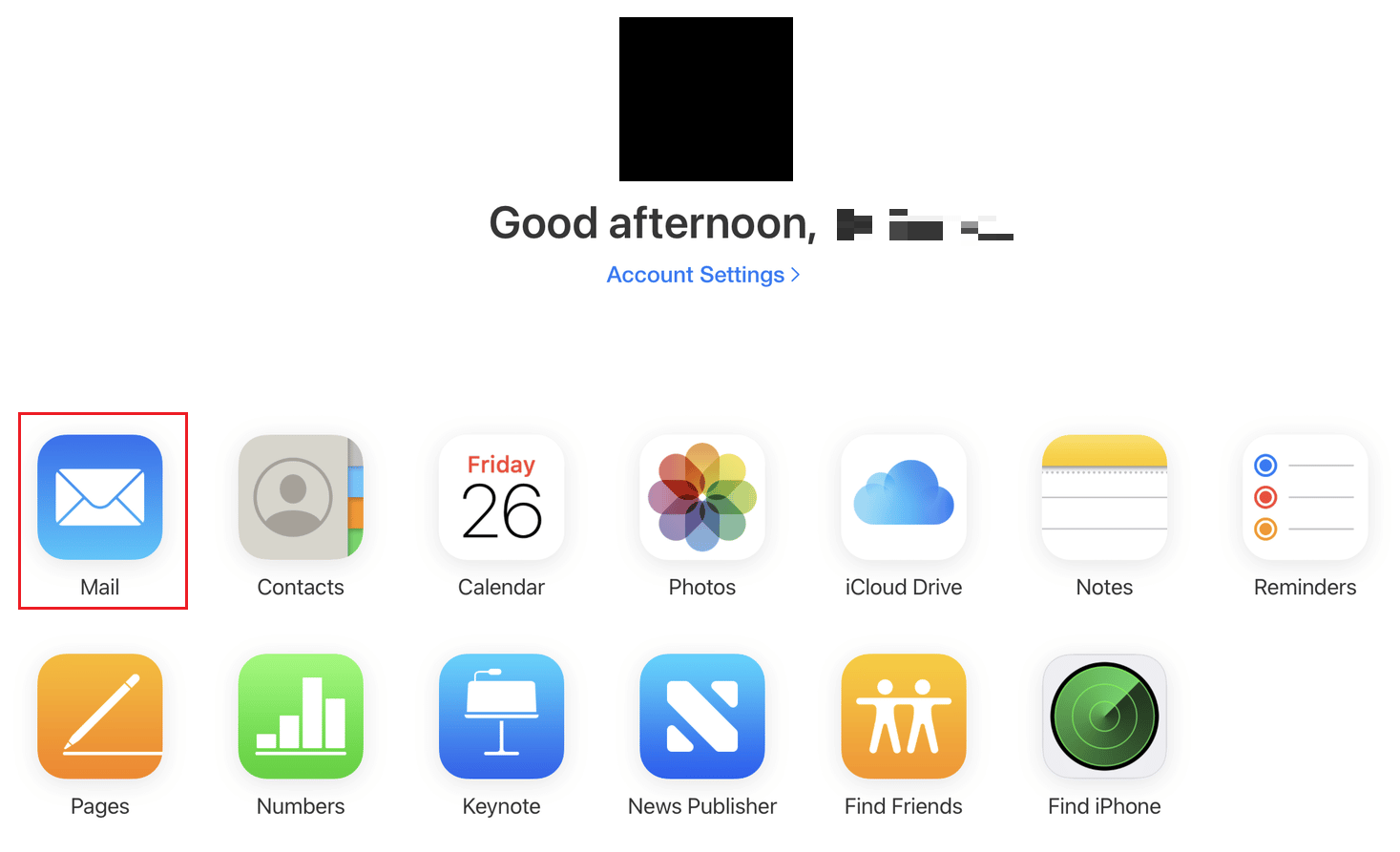
ستتمكن من الوصول إلى بريد iCloud الإلكتروني من هنا بدون هاتف.
اقرأ أيضًا : مصادقة Apple ID Two Factor
كيف يمكنك استعادة بريدك الإلكتروني القديم على iCloud؟
اتبع الخطوات أدناه لاستعادة رسائل البريد الإلكتروني القديمة من حساب iCloud الخاص بك.
1. قم بزيارة صفحة تسجيل الدخول على iCloud في المتصفح الخاص بك وقم بتسجيل الدخول باستخدام معرف Apple وكلمة المرور .
2. انقر فوق البريد> المهملات من الجزء الأيمن ، كما هو موضح أدناه.

3. انقر فوق البريد الإلكتروني المطلوب من القائمة.
4. ثم انقر فوق " نقل إلى"> "صندوق الوارد " لنقل هذا البريد الإلكتروني القديم والمهمل إلى البريد الوارد الرئيسي في حساب بريد iCloud الخاص بك.
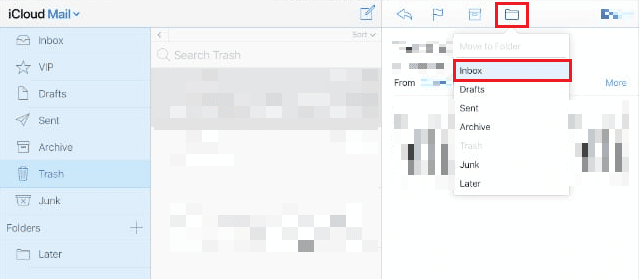
كيف يمكنك استرداد حساب iCloud الخاص بك بدون بريد إلكتروني؟
لا يمكنك استعادة حساب iCloud الخاص بك بدون بريدك الإلكتروني . يجب أن يكون لديك حق الوصول إلى بريدك الإلكتروني المسجل على iCloud (معرف Apple) لاستعادة أو إعادة تعيين حساب iCloud.
كيفية فتح أي iPhone iOS بدون معرف Apple وكلمة المرور؟
إذا كنت لا تعرف أو نسيت معرف Apple وكلمة المرور لجهاز iPhone الخاص بك ولا يمكنك فتح قفل تنشيط iPhone الخاص بك ، فسيتعين عليك استعادة iPhone الخاص بك من iTunes من جهاز الكمبيوتر الخاص بك. اتبع الخطوات المذكورة أدناه لإجراء نفس الشيء على جهازك.
ملاحظة : ستؤدي هذه الطريقة إلى محو جميع بيانات iPhone الخاصة بك .
1. أولاً ، افتح تطبيق iTunes على الكمبيوتر الشخصي أو الكمبيوتر المحمول.
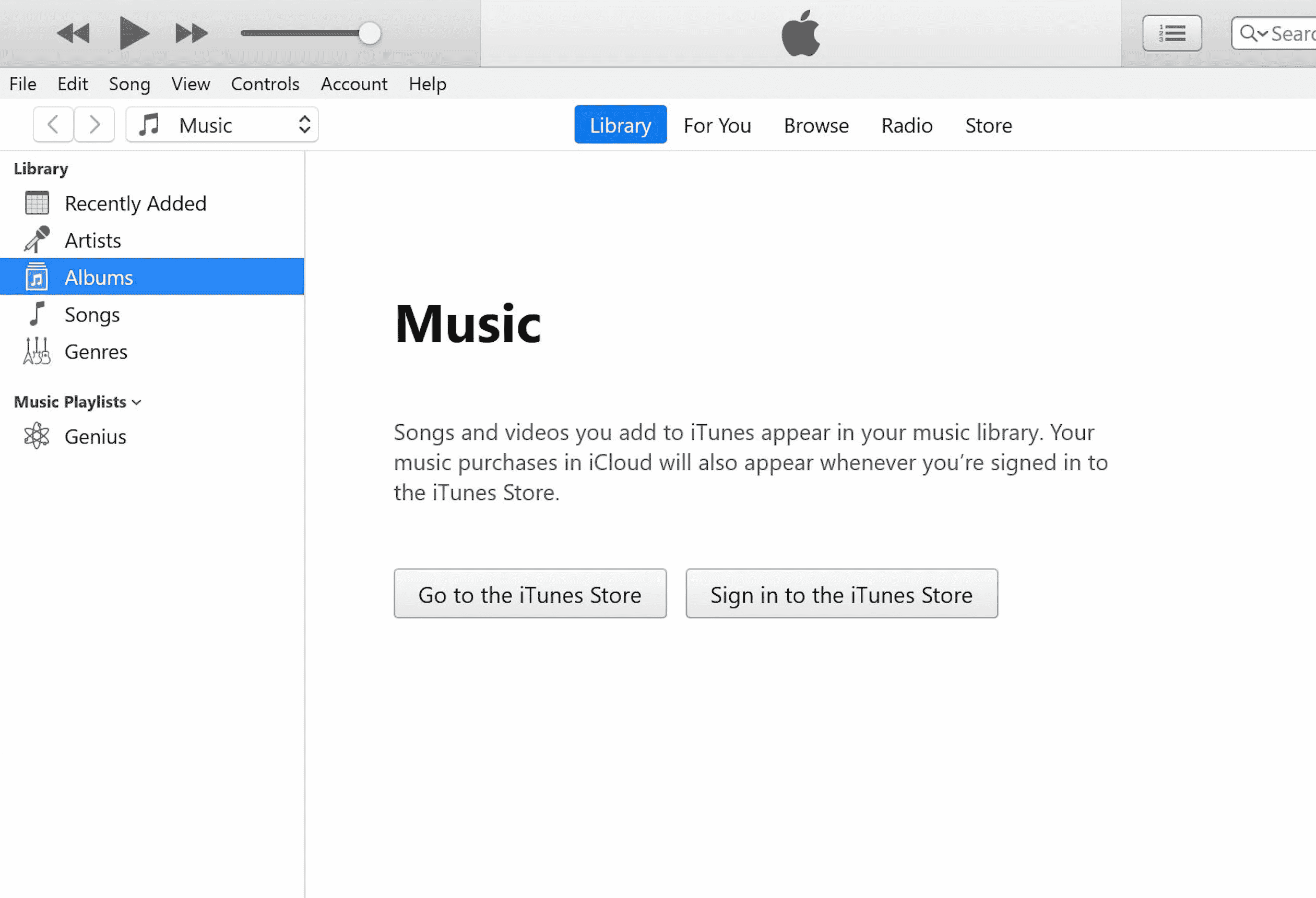
2. اضغط على زر رفع الصوت وحرره بسرعة على جهاز iPhone الخاص بك.
3. ثم اضغط على زر خفض مستوى الصوت وحرره بسرعة.
4. الآن ، اضغط مع الاستمرار على زر التشغيل حتى تظهر أيقونة الاتصال بالكمبيوتر المحمول ( استعادة الشاشة ) على iPhone.
ملاحظة : إذا كنت تستخدم iPhone مع زر الصفحة الرئيسية ، فاضغط مع الاستمرار على زر خفض مستوى الصوت + زر الصفحة الرئيسية حتى يظهر رمز الاتصال بالكمبيوتر المحمول .
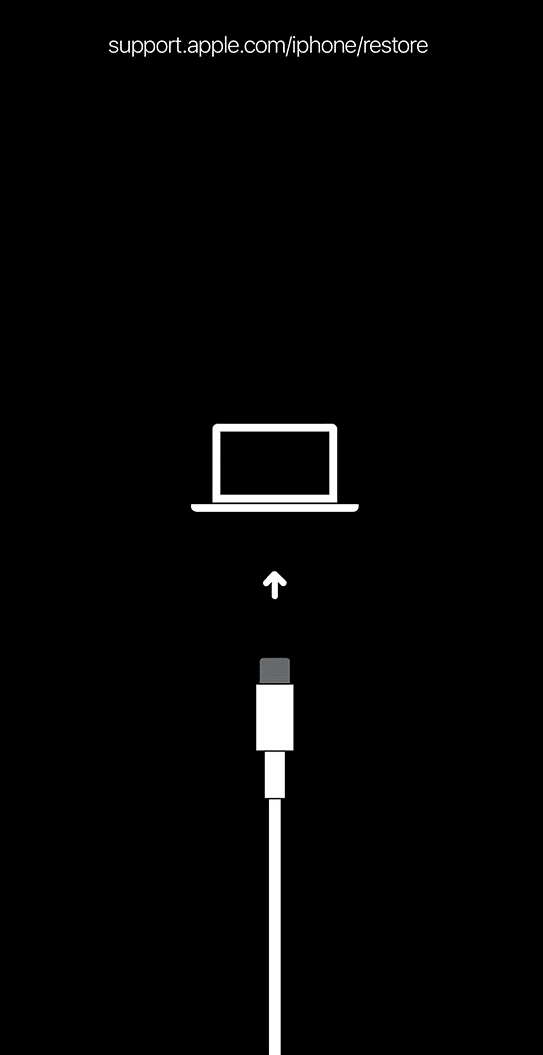
5. ثم انقر فوق خيار الاستعادة من النافذة المنبثقة على iTunes ، كما هو موضح أدناه.
ملاحظة : بالنقر فوق هذا الخيار ، سيقوم iTunes بمسح جميع الإعدادات والمحتوى ، بما في ذلك رمز مرور iPhone الخاص بك.
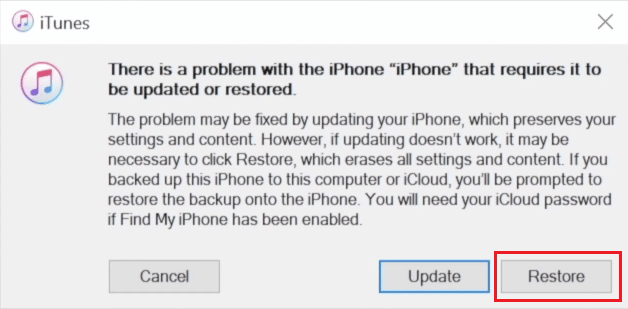
6. انقر فوق استعادة وتحديث .
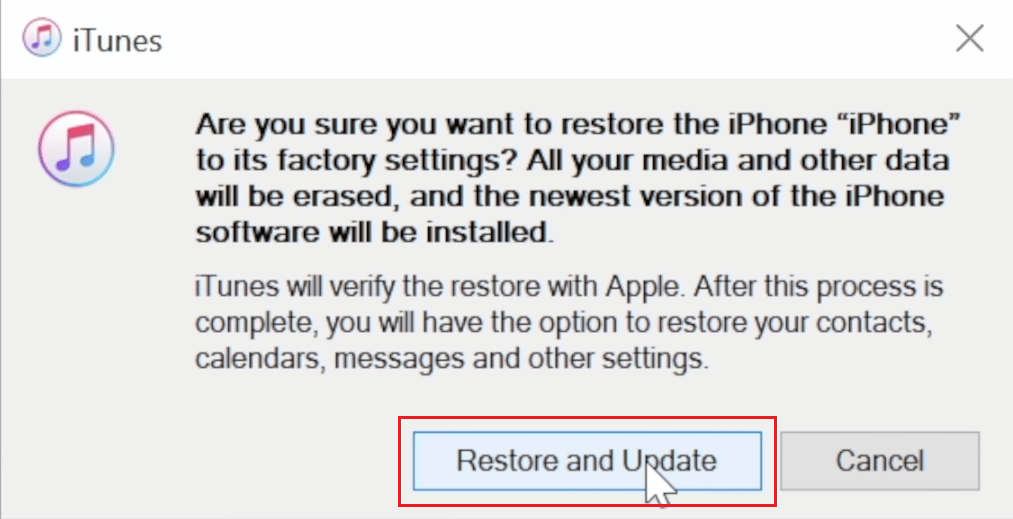
7. انقر فوق أيقونة تنزيل لتنزيل البرنامج الثابت.
ملاحظة : سيقوم iTunes باستعادة جهاز iPhone الخاص بك بعد الانتهاء من عملية التنزيل.
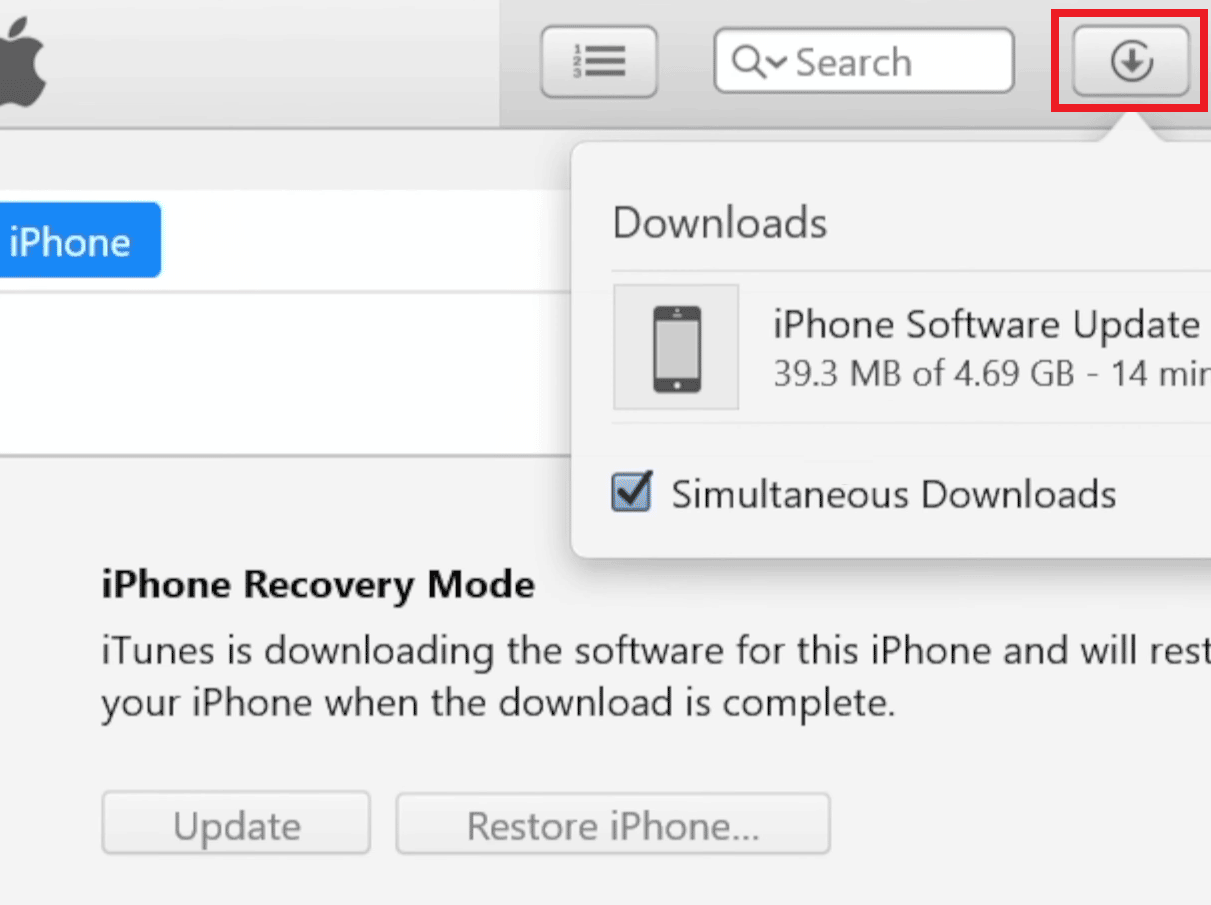
8. سيقوم iTunes باستعادة البرنامج على جهاز iPhone الخاص بك. انتظر حتى تنتهي العملية.
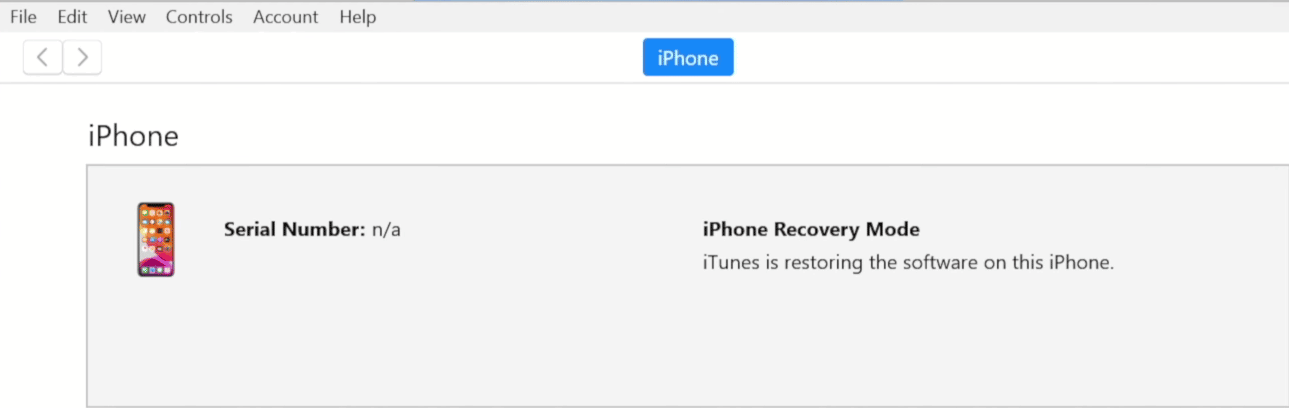
بعد ذلك ، يمكنك الآن إلغاء قفل جهاز iPhone الخاص بك دون أي رمز مرور أو معرف Apple وكلمة مرور .
موصى به :
- إصلاح عدم تحميل صفحة تسجيل الدخول إلى Disney Plus
- كيفية التحقق من حساب البريد الإلكتروني لـ Waze
- كيف يمكنني معرفة مكان استخدام معرف Apple الخاص بي؟
- كيفية إعادة تعيين أسئلة أمان معرف Apple
لذلك ، نأمل أن تكون قد فهمت الدليل المفصل خطوة بخطوة حول كيفية الدخول إلى حسابك على iCloud بكلمة مرور وبدونها. يمكنك إخبارنا بأي استفسارات حول هذه المقالة أو اقتراحات حول أي موضوع آخر تريد منا أن نكتب مقالًا عنه. قم بإسقاطها في قسم التعليقات أدناه حتى نعرفها.
